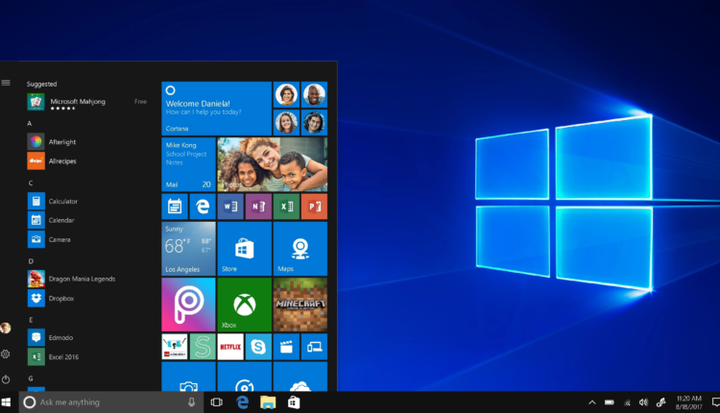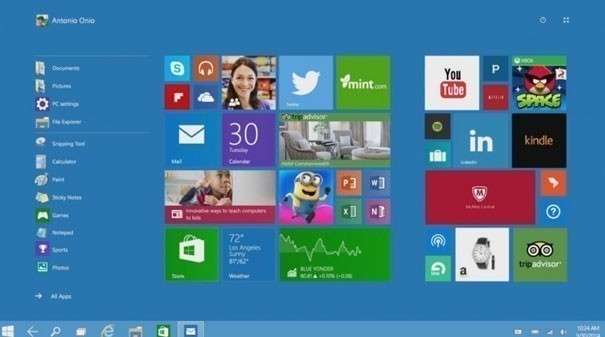Як вимкнути стеження Windows 10?
У той час як захоплені шанувальники Microsoft з радісним захопленням поспішають встановити нову оболонку Windows 10, мудріші та обережніші користувачі намагаються уважніше вивчити текст ліцензійної угоди та начинку новомодної операційної системи. У ознайомлювальній версії «десятки» для розсудливих людей було порядком неприйнятних умов. А що з ними в остаточній версії – чи вони збереглися?
Windows 10 збирає дані та паролі користувачів
Microsoft залишила за собою право збирати та зберігати історію відвідувань користувачем різних сайтів, паролі до них, назви точок доступу, які використовували користувач для підключення разом з паролями до них. Проблема полягає в тому, що ці дані прив’язуються до облікового запису компанії Microsoft, а його пароль можна викрасти або зламати. У такому разі про свою жертву зловмисник зможе дізнатися багато чого.
Тому синхронізацію даних не тільки можна, а й обов’язково потрібно вимкнути. А в Microsoft придумали включити за умовчанням цю функцію, розраховуючи на те, що переважна більшість користувачів навіть не звернуть увагу на подробиці реалізації подібної «синхронізації», тому подумайте сто разів, перш ніж оновлюватися до Windows 10.
Cortana – віртуальний шпигун
Віртуальний асистент Cortana, який використовується «десяткою», багато хто вже охрестив «віртуальним шпигуном». Microsoft у ліцензійній угоді до Windows 10 залишив за цією програмою право збору різних даних користувача:
- SMS та фрагментів поштового листування;
- координат користувача;
- дані про заплановані події, зазначені у календарі користувача;
- дані про здійснені дзвінки – хто кому і як часто дзвонив;
- дані з контактної книги та ще ряд даних.
Крім цього, даний сервіс буде збирати дані про використання комп’ютера: час, встановлений на будильнику, музика, список встановлюваних програм і пошукових запитів і багато іншого. Для обробки на сервери Microsoft навіть надсилатимуться зразки голосу користувача.
Втішає лише те, що частина функцій для російського користувача працювати поки не буде, у тому числі і сумнівний сервіс Cortana.
Збір інформації для маркетологів
Відстеження третьою стороною користувачів. Вже не секрет, що «десятка» буде напхана рекламою, що і є причиною несподіваної «щедрості» Microsoft, яка вирішила безкоштовно роздавати цю операційну систему. Раніше ця компанія не була помічена у подібній благодійності.
Для інвентаризації всіх споживачів реклами, кожному з них буде надано ідентифікаційний номер, доступ до якого отримають рекламодавці. Виходить, поведінка користувачів зможуть відстежувати ще й маркетологи. Подібні сумнівні «інновації», пов’язані з відстеженням за ідентифікаційним номером, Microsoft охоче запозичила Google. Тому на всіх своїх пристроях з Windows 10 краще одразу відключити передачу ідентифікаційних номерів (advertisingID).
Відео про те, як вимкнути стеження Windows 10
Чи так надійне шифрування?
Microsoft також зберігає ключ шифрування. Все дуже здорово: зашифрувавши свої дані за допомогою доданої утиліти «BitLocker», користувач надсилає копію ключа доступу до своїх даних «благодійників» із «Microsoft». У ліцензії до «десятки» вказано, що пароль потрапить на сервер, контрольований автором ОС. А цей ключ компанія на першу вимогу надасть до спецслужб США.
Локальні файли у небезпеці!
Є ще просто шокуючий пункт у ліцензійній угоді до «десятки»: компанія може розпоряджатися даними користувача.
Сенс цього пункту в тому, що локальні файли, особисте листування та інші персональні дані Microsoft може не тільки надати владі на їхню вимогу, але й скористатися ними сама, якщо їй тут здасться якась загроза для інших клієнтів.
Як вимкнути шпигунство Windows 10?
Якщо ви вирішили встановити Windows 10, потрібно робити це так:
Перед встановленням:
- При установці не користуватися експрес-налаштуваннями, а налаштовувати все вручну, відключивши всі сумнівні та непотрібні галочки.
- Потрібно створити локальний обліковий запис, не використовуючи обліковий запис, запропонований системою Майкрософт.
Після встановлення:
- Після встановлення слід пройти: пуск > параметри > конфіденційність та вимкнути всі галочки.
- Поруч у розділі відгуків та діагностики вибрати «ніколи» та «базові відомості».
- Параметри >оновлення>додаткові параметри – тут потрібно прибрати перший пункт та вибрати спосіб отримання оновлень.
- У російській версії поки що немає Cortana, її не слід і завантажувати, а якщо є – то видалити (клікніть по значку пошуку поряд з пуском, а далі йдіть по ходу налаштувань).
- Корисно перейменувати свій комп’ютер після інсталяції «десятки» (Пошук > Наберіть “про комп’ютер" > Перейменувати).
Просунутим користувачам:
-
Клацніть правою кнопкою миші Пуск > Командний рядок (адміністратор). Далі пропишіть (можна навіть скопіювати, у Windows 10 є така можливість): sc delete DiagTrack sc delete dmwappushservice C:ProgramDataMicrosoft
-
Потім групові політики: натиснути (win+R) > gpedit.msc (потрібні адмінські права), перейти за адресою Конфігурація комп’ютера > Адміністративні шаблони > Компоненти Windows > Збірки для збору даних та попередні збірки > Дозволити телеметрію – Вимкнена Ця процедура є актуальною для версій Ентерпрайс, проте і просунутим користувачам буде корисно.
-
У тих самих групових політиках: Конфігурація комп’ютера > Адміністративні шаблони > Компоненти Windows > OneDrive > Заборонити використання OneDrive для зберігання файлів > Увімкнено
-
У тій же конфігурації: Конфігурація комп’ютера > Адміністративні шаблони > Компоненти Windows > Windows Defender > Вирубати його > Увімкнено.
-
Через редактор реєстру (Виконати > regedit) пройдіть шляхом HKEY_LOCAL_MACHINESOFTWAREMicrosoftWindowsCurrentVersionPoliciesDataCollection, а параметр AllowTelemetry змініть на 0 (нуль).
-
Пропишіть вручну дані в Hosts: правою по Пуску > командний рядок (адміністратор), напишіть туди notepad C:WindowsSystem32driversetchosts, і впишіть всі hosts адреси:
127.0.0.1 локальний хост
127.0.0.1 localhost.localdomain
255.255.255.255 широкомовний хост
::1 локальний хост
127.0.0.1 локальний
127.0.0.1 vortex.data.microsoft.com
127.0.0.1 vortex-win.data.microsoft.com
127.0.0.1 telecommand.telemetry.microsoft.com
127.0.0.1 telecommand.telemetry.microsoft.com.nsatc.net
127.0.0.1 oca.telemetry.microsoft.com
127.0.0.1 oca.telemetry.microsoft.com.nsatc.net
127.0.0.1 sqm.telemetry.microsoft.com
127.0.0.1 sqm.telemetry.microsoft.com.nsatc.net
127.0.0.1 watson.telemetry.microsoft.com
127.0.0.1 watson.telemetry.microsoft.com.nsatc.net
127.0.0.1 redir.metaservices.microsoft.com
127.0.0.1 choice.microsoft.com
127.0.0.1 choice.microsoft.com.nsatc.net
127.0.0.1 df.telemetry.microsoft.com
127.0.0.1 reports.wes.df.telemetry.microsoft.com
127.0.0.1 wes.df.telemetry.microsoft.com
127.0.0.1 services.wes.df.telemetry.microsoft.com
127.0.0.1 sqm.df.telemetry.microsoft.com
127.0.0.1 telemetry.microsoft.com
127.0.0.1 watson.ppe.telemetry.microsoft.com
127.0.0.1 telemetry.appex.bing.net
127.0.0.1 telemetry.urs.microsoft.com
127.0.0.1 telemetry.appex.bing.net:443
127.0.0.1 settings-sandbox.data.microsoft.com
127.0.0.1 vortex-sandbox.data.microsoft.com
127.0.0.1 survey.watson.microsoft.com
127.0.0.1 watson.live.com
127.0.0.1 watson.microsoft.com
127.0.0.1 statsfe2.ws.microsoft.com
127.0.0.1 corpext.msitadfs.glbdns2.microsoft.com
127.0.0.1 compatexchange.cloudapp.net
127.0.0.1 cs1.wpc.v0cdn.net
127.0.0.1 a-0001.a-msedge.net
127.0.0.1 statsfe2.update.microsoft.com.akadns.net
127.0.0.1 sls.update.microsoft.com.akadns.net
127.0.0.1 fe2.update.microsoft.com.akadns.net
127.0.0.1 65.55.108.23
127.0.0.1 65.39.117.230
127.0.0.1 23.218.212.69
127.0.0.1 134.170.30.202
127.0.0.1 137.116.81.24
127.0.0.1 diagnostics.support.microsoft.com
127.0.0.1 corp.sts.microsoft.com
127.0.0.1 statsfe1.ws.microsoft.com
127.0.0.1 pre.footprintpredict.com
127.0.0.1 204.79.197.200
127.0.0.1 23.218.212.69
127.0.0.1 i1.services.social.microsoft.com
127.0.0.1 i1.services.social.microsoft.com.nsatc.net
127.0.0.1 feedback.windows.com
127.0.0.1 feedback.microsoft-hohm.com
127.0.0.1 feedback.search.microsoft.com
Після цього АНБ залишиться кусати лікті.
Відео про те, як вимкнути стеження Windows 10